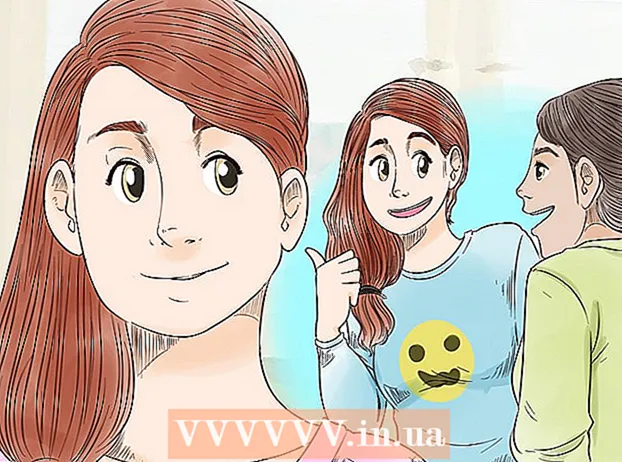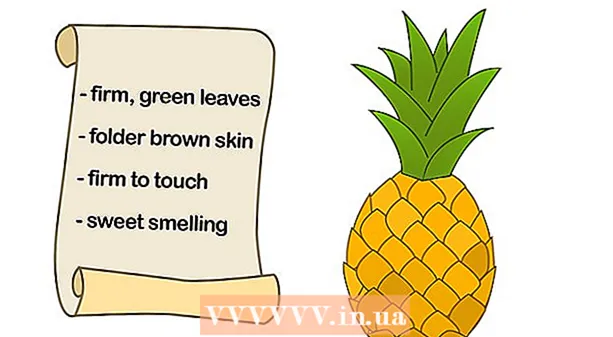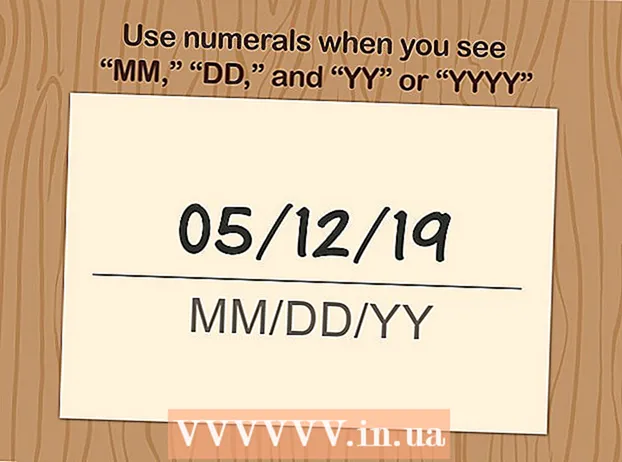Autor:
Ellen Moore
Datum Stvaranja:
19 Siječanj 2021
Datum Ažuriranja:
1 Srpanj 2024
![[Prvi tutorijal] KAKO DA VAM IGRICA NE LAGA/STEKA/SECKA/KOCI](https://i.ytimg.com/vi/uk189l4bVKU/hqdefault.jpg)
Sadržaj
- Koraci
- Metoda 1 od 3: Kupnja pravih dijelova
- Metoda 2 od 3: Izgradite svoje računalo
- Metoda 3 od 3: Pokrenite HTPC
- Izvor i veze
Zabava ovih dana postaje sve više centralizirana na webu, pa se ideja koncentriranja televizije, interneta, digitalnih fotografija i videoigara na jedno mjesto čini vrlo privlačnom. Ako sami napravite medijsko računalo ili računalo posebno dizajnirano za upotrebu kao audio video centar (HTPC), uštedjet ćete tone novca u usporedbi s kupnjom već izrađenog. Ovaj vodič će vam pokazati kako stvoriti medijsko računalo.
Koraci
Metoda 1 od 3: Kupnja pravih dijelova
 1 Pobliže pogledajte cijene. Cijene u trgovinama mogu znatno varirati. Pronađite trgovinu koja nema problema s vraćanjem jer komponente računala imaju veliki rizik da budu neispravne. Stoga je bolje kupiti od tvrtke koja će bez nepotrebnih problema zamijeniti vaše oštećene komponente.
1 Pobliže pogledajte cijene. Cijene u trgovinama mogu znatno varirati. Pronađite trgovinu koja nema problema s vraćanjem jer komponente računala imaju veliki rizik da budu neispravne. Stoga je bolje kupiti od tvrtke koja će bez nepotrebnih problema zamijeniti vaše oštećene komponente.  2 Odaberite procesor. Ne trebate najskuplji procesor medijskih računala najnovije generacije poput računala za igre. Trebat će vam onaj koji može obrađivati HD (video zapise i filmove visoke razlučivosti). Potražite četverojezgreni procesor srednjeg raspona.
2 Odaberite procesor. Ne trebate najskuplji procesor medijskih računala najnovije generacije poput računala za igre. Trebat će vam onaj koji može obrađivati HD (video zapise i filmove visoke razlučivosti). Potražite četverojezgreni procesor srednjeg raspona. - Pokušajte koristiti procesor s niskom potrošnjom energije. Proizvodi manje topline, što će pomoći značajno smanjiti razinu buke vašeg automobila.
 3 Odaberite svoju matičnu ploču. Izbor matične ploče obično određuje odabrani procesor. USB 3.0, Ethernet i Wi-Fi bitne su komponente dobre matične ploče. Odaberite matičnu ploču s HDMI ili DVI konektorima, ovisno o televizoru na koji ćete povezati svoje medijsko računalo. HDMI prenosi video i audio signale, pa ako nećete koristiti ovu vrstu veze, potražite ploču sa audio priključcima poput SPDIF -a.
3 Odaberite svoju matičnu ploču. Izbor matične ploče obično određuje odabrani procesor. USB 3.0, Ethernet i Wi-Fi bitne su komponente dobre matične ploče. Odaberite matičnu ploču s HDMI ili DVI konektorima, ovisno o televizoru na koji ćete povezati svoje medijsko računalo. HDMI prenosi video i audio signale, pa ako nećete koristiti ovu vrstu veze, potražite ploču sa audio priključcima poput SPDIF -a. - Ako namjeravate koristiti SSD (više o tome u nastavku), provjerite podržava li vaša matična ploča SATA III.
- Veličina matične ploče ovisi o veličini odabranog kućišta i obrnuto.
 4 Kupite RAM. Kupnja RAM -a jedan je od najjednostavnijih zadataka pri izgradnji HTPC -a (računala posebno dizajniranog za upotrebu kao AV centar). Budući da RAM ima prilično visoku stopu otpada, pročitajte recenzije i provjerite kupujete li u pouzdanoj trgovini. Brojevi pinova RAM trake moraju odgovarati brojevima na matičnoj ploči. Provjerite podržavaju li matična ploča DDR vrstu i učestalost.
4 Kupite RAM. Kupnja RAM -a jedan je od najjednostavnijih zadataka pri izgradnji HTPC -a (računala posebno dizajniranog za upotrebu kao AV centar). Budući da RAM ima prilično visoku stopu otpada, pročitajte recenzije i provjerite kupujete li u pouzdanoj trgovini. Brojevi pinova RAM trake moraju odgovarati brojevima na matičnoj ploči. Provjerite podržavaju li matična ploča DDR vrstu i učestalost. - U današnje vrijeme cijena RAM -a nije velika, pa odaberite memoriju najviše frekvencije koju podržava vaša matična ploča. Ako želite 4 GB, možete instalirati 4x 1 GB ili 2x 2 GB.
 5 Odaberite grafičku karticu (izborno). Grafička kartica vam je potrebna ako ćete igrati igre na svom HTPC -u. Većina matičnih ploča može podnijeti reprodukciju videozapisa bez instaliranja grafičke kartice. Odlučite li se za uporabu grafičke kartice, provjerite omogućuju li vam napajanje i kućište instalaciju.
5 Odaberite grafičku karticu (izborno). Grafička kartica vam je potrebna ako ćete igrati igre na svom HTPC -u. Većina matičnih ploča može podnijeti reprodukciju videozapisa bez instaliranja grafičke kartice. Odlučite li se za uporabu grafičke kartice, provjerite omogućuju li vam napajanje i kućište instalaciju.  6 Odlučite se o veličini tvrdog diska. Kapacitet pohrane ovisi o tome kako namjeravate koristiti HTPC. Ako ćete gledati streaming video s Interneta i filmove na DVD-u i Blu-rayu, onda vam ne treba veliki tvrdi disk. Ako ćete pohranjivati video i glazbu na HTPC, možda će vam trebati nekoliko terabajta memorije. U svakom slučaju, za instaliranje operacijskog sustava (OS) i multimedijskog softvera potrebno vam je najmanje 60 GB.
6 Odlučite se o veličini tvrdog diska. Kapacitet pohrane ovisi o tome kako namjeravate koristiti HTPC. Ako ćete gledati streaming video s Interneta i filmove na DVD-u i Blu-rayu, onda vam ne treba veliki tvrdi disk. Ako ćete pohranjivati video i glazbu na HTPC, možda će vam trebati nekoliko terabajta memorije. U svakom slučaju, za instaliranje operacijskog sustava (OS) i multimedijskog softvera potrebno vam je najmanje 60 GB. - Razmislite o kupnji SSD -a (SSD) za instaliranje OS -a. Tihi su, troše malo energije i nude veće brzine komunikacije od konvencionalnih tvrdih diskova, što će povećati brzinu pokretanja. Međutim, znatno su skuplji od konvencionalnih tvrdih diskova i imaju manje memorije.
 7 Kupite optički pogon. Svaki moderni HTPC trebao bi biti opremljen Blu-Ray pogonom. Omogućit će vam dobivanje videozapisa najbolje kvalitete tijekom gledanja HD -a (video visoke razlučivosti). Većina Blu-ray pogona ima brzinu čitanja 12x. Optički pogon ima visoku stopu grešaka pa ga kupujte samo od pouzdanih proizvođača. Blu-ray pogoni također čitaju DVD-ove i CD-ove.
7 Kupite optički pogon. Svaki moderni HTPC trebao bi biti opremljen Blu-Ray pogonom. Omogućit će vam dobivanje videozapisa najbolje kvalitete tijekom gledanja HD -a (video visoke razlučivosti). Većina Blu-ray pogona ima brzinu čitanja 12x. Optički pogon ima visoku stopu grešaka pa ga kupujte samo od pouzdanih proizvođača. Blu-ray pogoni također čitaju DVD-ove i CD-ove.  8 Odaberite kućište. Sada vam treba HTPC kućište. To su vodoravne računalne futrole veličine stereo radija. Morate odabrati kućište kako biste postigli ravnotežu između visokokvalitetnog hlađenja i tihog rada ventilatora. Također se pobrinite da sve vaše komponente stanu u kućište, ali nemojte ići prevelike, s previše slobodnog prostora.
8 Odaberite kućište. Sada vam treba HTPC kućište. To su vodoravne računalne futrole veličine stereo radija. Morate odabrati kućište kako biste postigli ravnotežu između visokokvalitetnog hlađenja i tihog rada ventilatora. Također se pobrinite da sve vaše komponente stanu u kućište, ali nemojte ići prevelike, s previše slobodnog prostora. - Prilikom kupnje matične ploče i kućišta provjerite jesu li kompatibilne s veličinom. Provjerite rade li ventilatori u šasiji dovoljno dobro; ako ne, dodajte jedan do dva ventilatora od 120 mm, koji su obično najtiši.
 9 Odaberite odgovarajuću jedinicu napajanja (PSU). Snaga PSU -a ovisi o komponentama vašeg HTPC -a, ali ako ne instalirate grafičku karticu i koristite SSD, tada bi trebala biti dovoljna PSU sa najviše 300 vata. Potražite modularno napajanje koje prihvaća samo kabele koje koristite. Time se štedi dragocjen prostor u kućištu i smanjuje buka (pri korištenju napajanja male snage).
9 Odaberite odgovarajuću jedinicu napajanja (PSU). Snaga PSU -a ovisi o komponentama vašeg HTPC -a, ali ako ne instalirate grafičku karticu i koristite SSD, tada bi trebala biti dovoljna PSU sa najviše 300 vata. Potražite modularno napajanje koje prihvaća samo kabele koje koristite. Time se štedi dragocjen prostor u kućištu i smanjuje buka (pri korištenju napajanja male snage).  10 Podignite dodatne uređaje. Računalo će biti lakše kontrolirati pomoću bežičnog miša i tipkovnice. Postoje i mogućnosti daljinskog upravljanja temeljene na Bluetooth -u ili IC -u. Trebat će vam i video i audio kabeli za povezivanje HTPC -a sa sustavom televizora i zvučnika.
10 Podignite dodatne uređaje. Računalo će biti lakše kontrolirati pomoću bežičnog miša i tipkovnice. Postoje i mogućnosti daljinskog upravljanja temeljene na Bluetooth -u ili IC -u. Trebat će vam i video i audio kabeli za povezivanje HTPC -a sa sustavom televizora i zvučnika.
Metoda 2 od 3: Izgradite svoje računalo
 1 Uzemljite se. Statičko pražnjenje može biti pogubno za komponente računala. Prije dodirivanja komponenti računala provjerite uzemljenje.Ako imate ESD narukvicu, spojite njezin kabel s izloženim metalom kućišta. Ne stavljajte računalo na tepih, a ako stojite, skinite čarape. Tijekom montaže nemojte nositi sintetičku odjeću.
1 Uzemljite se. Statičko pražnjenje može biti pogubno za komponente računala. Prije dodirivanja komponenti računala provjerite uzemljenje.Ako imate ESD narukvicu, spojite njezin kabel s izloženim metalom kućišta. Ne stavljajte računalo na tepih, a ako stojite, skinite čarape. Tijekom montaže nemojte nositi sintetičku odjeću.  2 Instalirajte matičnu ploču. Za instaliranje matične ploče pripremite kućište. Stavite kućište na radnu površinu i otvorite ga. Ugradite ploču konektora matične ploče u kućište. Ova ploča s rupama za sve priključke različita je za svaku matičnu ploču.
2 Instalirajte matičnu ploču. Za instaliranje matične ploče pripremite kućište. Stavite kućište na radnu površinu i otvorite ga. Ugradite ploču konektora matične ploče u kućište. Ova ploča s rupama za sve priključke različita je za svaku matičnu ploču. - Ugradite držače matične ploče. Kućište će imati nekoliko rupica za vijke za držače matične ploče. Uvrnite ih u rupe koje odgovaraju vašoj matičnoj ploči. Držači matične ploče uvijeni su u rupe, a iznad se nalazi još jedan navoj za pričvršćivanje matične ploče.
- Postavite matičnu ploču na držače. Nježno gurnite matičnu ploču u ploču konektora. Pričvrstite ga na držače počevši od priključne ploče.
- Instalirajte procesor. Pažljivo izvadite procesor iz pakiranja i poravnajte trokut na utičnici procesora s trokutom označenim na procesoru.
- Ne dodirujte iglice procesora niti primjenjujte silu prilikom umetanja procesora u utičnicu.
- Nakon što je procesor umetnut, zatvorite držač za držanje.
- Ugradnja ventilatora procesora. Ako ste svoj procesor kupili u maloprodaji, možda je već primijenjen ventilator za hlađenje i termalna pasta. U suprotnom ćete morati sami nanijeti sloj termalne paste na procesor prije instaliranja ventilatora.
 3 Instaliranje RAM -a. Poravnajte zarez na nosaču RAM -a s ključem u utoru na matičnoj ploči. Lagano pritisnite sredinu daske dok ne čujete klik. Pazite da obje sigurnosne kopče sjednu na svoje mjesto s obje strane i čvrsto držite RAM traku.
3 Instaliranje RAM -a. Poravnajte zarez na nosaču RAM -a s ključem u utoru na matičnoj ploči. Lagano pritisnite sredinu daske dok ne čujete klik. Pazite da obje sigurnosne kopče sjednu na svoje mjesto s obje strane i čvrsto držite RAM traku.  4 Ugradnja tvrdog diska i optičkog pogona. Za ugradnju mogu biti potrebni nosači, ovisno o vrsti kućišta. Uvjerite se da je optički pogon u ravnini s prednjim dijelom kućišta. U nekim slučajevima, dodatni poklopac pričvršćen je na prednju stranu optičkog pogona.
4 Ugradnja tvrdog diska i optičkog pogona. Za ugradnju mogu biti potrebni nosači, ovisno o vrsti kućišta. Uvjerite se da je optički pogon u ravnini s prednjim dijelom kućišta. U nekim slučajevima, dodatni poklopac pričvršćen je na prednju stranu optičkog pogona.  5 Ugradnja video kartice (ako je potrebno). Odlučite li instalirati grafičku karticu u svoj HTPC, učinite to sada. Pronađite utor za PCI-E na matičnoj ploči. Bit će drugačije boje i kraći od ostalih konektora. Pažljivo umetnite video karticu u utor i pritisnite dok ne klikne. Stražnja ploča trebala bi se poravnati s rupom na stražnjoj strani kućišta.
5 Ugradnja video kartice (ako je potrebno). Odlučite li instalirati grafičku karticu u svoj HTPC, učinite to sada. Pronađite utor za PCI-E na matičnoj ploči. Bit će drugačije boje i kraći od ostalih konektora. Pažljivo umetnite video karticu u utor i pritisnite dok ne klikne. Stražnja ploča trebala bi se poravnati s rupom na stražnjoj strani kućišta.  6 Ugradnja ventilatora. Većina ventilatora ima pokazivače smjera protoka zraka. Želite da jedan ventilator povuče zrak, a drugi da ga izvuče iz šasije. Ovo je najbolji način da rashladite komponente svježim i hladnim zrakom.
6 Ugradnja ventilatora. Većina ventilatora ima pokazivače smjera protoka zraka. Želite da jedan ventilator povuče zrak, a drugi da ga izvuče iz šasije. Ovo je najbolji način da rashladite komponente svježim i hladnim zrakom.  7 Priključite matičnu ploču. Prije spajanja komponenti, spojite konektore kućišta na matičnu ploču. To znači spajanje pinova gumba za napajanje, LED dioda za napajanje, USB i audio priključaka za svaki slučaj, ventilatora itd. Većina matičnih ploča ima ove konektore označene, ali možda će vam trebati korisnički priručnik za vašu matičnu ploču.
7 Priključite matičnu ploču. Prije spajanja komponenti, spojite konektore kućišta na matičnu ploču. To znači spajanje pinova gumba za napajanje, LED dioda za napajanje, USB i audio priključaka za svaki slučaj, ventilatora itd. Većina matičnih ploča ima ove konektore označene, ali možda će vam trebati korisnički priručnik za vašu matičnu ploču.  8 Ugradite izvor napajanja. Umetnite napajanje u nišu i pričvrstite ga vijcima. Priključite odgovarajuće priključke za napajanje na komponente računala. Provjerite jesu li sve instalirane komponente, uključujući i matičnu ploču, ispravno spojene. Ako imate modularno napajanje, spojite samo kabele koje ćete koristiti. U protivnom sakrijte nepotrebne kabele.
8 Ugradite izvor napajanja. Umetnite napajanje u nišu i pričvrstite ga vijcima. Priključite odgovarajuće priključke za napajanje na komponente računala. Provjerite jesu li sve instalirane komponente, uključujući i matičnu ploču, ispravno spojene. Ako imate modularno napajanje, spojite samo kabele koje ćete koristiti. U protivnom sakrijte nepotrebne kabele.  9 Spojne komponente. Spojite tvrdi disk i optički pogon na matičnu ploču pomoću SATA kabela. Sakrijte višak kabela i pazite da ništa ne ometa rad ventilatora.
9 Spojne komponente. Spojite tvrdi disk i optički pogon na matičnu ploču pomoću SATA kabela. Sakrijte višak kabela i pazite da ništa ne ometa rad ventilatora.  10 Zatvorite kućište. Dobro dizajnirano kućište poboljšava unutarnji protok zraka. Provjerite je li kućište dobro zatvoreno i izbjegavajte rukovanje računalom s otvorenim kućištem.
10 Zatvorite kućište. Dobro dizajnirano kućište poboljšava unutarnji protok zraka. Provjerite je li kućište dobro zatvoreno i izbjegavajte rukovanje računalom s otvorenim kućištem.  11 Spojite HTPC na TV. Pomoću HDMI kabela ili DVI kabela sa SPDIF adapterom spojite HTPC na televizor. Prilikom korištenja HTPC -a odaberite ispravan ulaz na televizoru.
11 Spojite HTPC na TV. Pomoću HDMI kabela ili DVI kabela sa SPDIF adapterom spojite HTPC na televizor. Prilikom korištenja HTPC -a odaberite ispravan ulaz na televizoru.
Metoda 3 od 3: Pokrenite HTPC
 1 Instaliranje OS -a. Nakon što završite sa sastavljanjem računala, vrijeme je da počnete instalirati softver kako biste ga pretvorili u pravi medijski centar. Prvo vam je potreban operacijski sustav (OS). Windows je najčešći izbor. Ovisno o vašim željama, odaberite Windows 7 ili 8. Ako imate više od 4 GB RAM-a, instalirajte 64-bitni Windows da biste koristili svu dodatnu memoriju. Ako ste tehnološki upućeni, razmislite o instaliranju besplatne alternative - Linuxa. Također može upravljati svim HTPC funkcijama, ali Linux sučelje nije tako jednostavno za korisnika kao Windows.
1 Instaliranje OS -a. Nakon što završite sa sastavljanjem računala, vrijeme je da počnete instalirati softver kako biste ga pretvorili u pravi medijski centar. Prvo vam je potreban operacijski sustav (OS). Windows je najčešći izbor. Ovisno o vašim željama, odaberite Windows 7 ili 8. Ako imate više od 4 GB RAM-a, instalirajte 64-bitni Windows da biste koristili svu dodatnu memoriju. Ako ste tehnološki upućeni, razmislite o instaliranju besplatne alternative - Linuxa. Također može upravljati svim HTPC funkcijama, ali Linux sučelje nije tako jednostavno za korisnika kao Windows.  2 Veza s kućnom mrežom. Za početak strujanja web sadržaja - Netflix i Hulu, povežite HTPC na mrežu pomoću Etherneta ili Wi -Fi -ja.
2 Veza s kućnom mrežom. Za početak strujanja web sadržaja - Netflix i Hulu, povežite HTPC na mrežu pomoću Etherneta ili Wi -Fi -ja.  3 Instalirajte media player. Windows dolazi s već instaliranim media playerom, ali ne reproducira nekoliko glavnih video formata koje preuzmete. Ako koristite HTPC za pregled preuzetih medijskih datoteka, trebat će vam dobar media player za pregled složenijih formata datoteka. Trenutno je na internetu dostupno nekoliko prikladnih besplatnih medijskih playera.
3 Instalirajte media player. Windows dolazi s već instaliranim media playerom, ali ne reproducira nekoliko glavnih video formata koje preuzmete. Ako koristite HTPC za pregled preuzetih medijskih datoteka, trebat će vam dobar media player za pregled složenijih formata datoteka. Trenutno je na internetu dostupno nekoliko prikladnih besplatnih medijskih playera.
Izvor i veze
- http://htpcbuild.com/